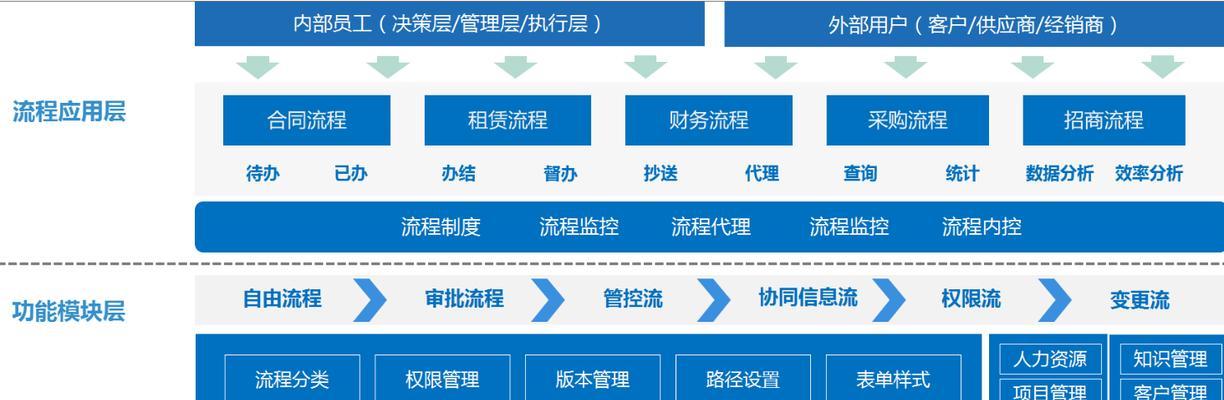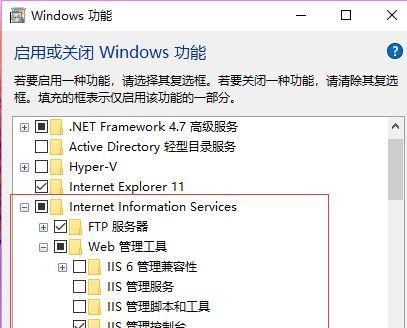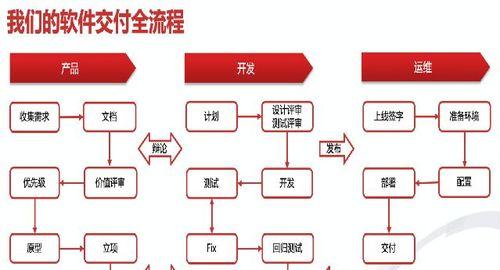在现代办公和生活中,我们通常会遇到需要多台电脑之间共享文件的情况,无论是在公司内部进行协同办公,还是在家庭中方便地共享照片、视频等文件。本文将介绍以多台电脑建立共享文件夹的简易流程,帮助读者快速实现文件共享的目标。
检查网络连接
要建立共享文件夹,首先需要确保所有参与共享的电脑都能正常连接到同一个局域网中,可通过查看网络设置或使用ping命令来确认。
选择合适的操作系统
不同操作系统的文件共享方式有所不同,选择适合的操作系统能更好地满足需求。常见的操作系统包括Windows、MacOS和Linux等。
打开文件夹属性设置
在需要共享的文件夹上点击右键,选择属性,在属性窗口中找到“共享”选项卡,点击“高级共享”。
勾选“共享此文件夹”
在高级共享窗口中,勾选“共享此文件夹”,并为文件夹设置一个共享名称,这个名称将在其他电脑上用于访问共享文件夹。
设置访问权限
点击“权限”按钮,可以设置共享文件夹的访问权限。可以选择所有人都有读写权限,或者只允许特定用户访问。
检查防火墙设置
为了让其他电脑能够访问共享文件夹,需要确保防火墙允许相关的共享服务通过。可以在防火墙设置中添加例外或禁用防火墙。
查找其他电脑
在文件资源管理器的地址栏中输入“\\IP地址”,其中IP地址是需要访问的电脑的IP地址,即可查找到其他电脑上的共享文件夹。
输入用户名和密码
如果共享文件夹设置了访问权限,访问其他电脑上的共享文件夹时会要求输入用户名和密码,输入正确的凭据后即可访问。
将共享文件夹添加到收藏夹
为了方便以后访问,可以将其他电脑上的共享文件夹添加到自己的收藏夹中,只需右键点击共享文件夹并选择“添加到收藏夹”。
同步共享文件夹
如果需要多台电脑上的共享文件夹保持同步,可以使用同步软件或云盘服务来实现,确保任一台电脑上的文件更新会同步到其他电脑。
定期备份共享文件夹
为了防止文件丢失或损坏,建议定期备份共享文件夹中的文件,可以使用外部硬盘、云备份等方式进行文件备份。
保护共享文件夹的安全性
共享文件夹可能会暴露给其他电脑,为了保护文件的安全,可以设置更强的访问权限,定期检查共享文件夹中是否存在恶意文件。
解决共享文件夹无法访问的问题
如果在访问共享文件夹时遇到问题,可以通过检查网络连接、防火墙设置、共享文件夹权限等方式进行故障排查和解决。
控制共享文件夹的访问时间
如果需要限制其他电脑对共享文件夹的访问时间,可以使用计划任务等方式进行设置,确保只在指定时间段内开放访问权限。
定期更新操作系统和共享软件
为了获得更好的安全性和功能支持,建议定期更新操作系统和共享软件,以确保共享文件夹的稳定运行和更好的用户体验。
通过以上简易流程,我们可以快速方便地建立多台电脑之间的共享文件夹,实现文件的快速共享和协同办公。但在使用共享文件夹时,我们也需要注意安全性和稳定性,并做好文件的备份工作,以保护文件的完整性和可靠性。希望本文的介绍能帮助读者更好地利用共享文件夹功能,提高工作和生活的效率。